Zawartość:
Prace wstępne
Są dwa podstawowe działania, które należy wykonać przed przystąpieniem do bezpośredniej konfiguracji routera firmy Cisco. Po pierwsze, należy podłączyć urządzenie sieciowe do komputera, ponieważ dopiero po tym można otworzyć interfejs webowy i zająć się zmianą ustawień. Szczegółowe informacje na ten temat znajdziesz w uniwersalnej instrukcji na naszej stronie pod linkiem poniżej.
Szczegóły: Podłączenie routera do komputera

Dodatkowo zauważ, że przy wyborze lokalizacji routera należy uwzględnić długość posiadanego kabla LAN oraz to, skąd prowadzi kabel od dostawcy. Grube ściany między pomieszczeniami oraz obecność działających urządzeń elektrycznych mogą być przyczyną słabego i przerywanego sygnału Wi-Fi. Weź pod uwagę te czynniki podczas organizacji połączenia routera z komputerem.
Drugim etapem prac wstępnych jest sprawdzenie ustawień sieciowych systemu operacyjnego, odpowiedzialnych za uzyskiwanie adresów IP i serwerów DNS. Te parametry można wpisać samodzielnie, ale dotyczy to tylko wyjątków, a w większości przypadków wartości są uzyskiwane od routera. Dlatego, aby uniknąć konfliktów, konieczne będzie ustawienie automatycznego uzyskiwania tych parametrów, o czym szczegółowo przeczytasz w osobnym materiale na naszej stronie.
Szczegóły: Ustawienia sieciowe Windows
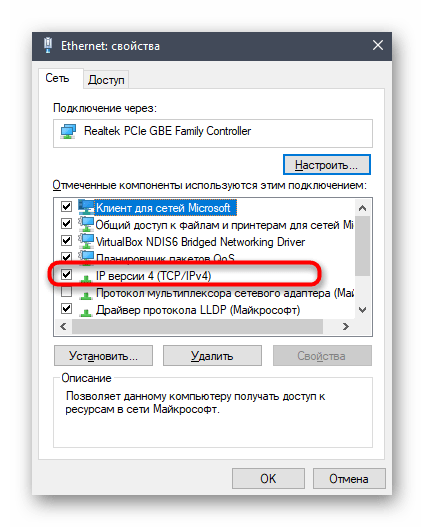
Autoryzacja w interfejsie webowym
Osobnym krokiem jest logowanie do interfejsu webowego routera, ponieważ to tam dokonuje się dalszych ustawień.Aby to zrobić, należy otworzyć przeglądarkę i przejść pod adres 192.168.0.1 lub 192.168.1.1. Czasami ten adres może być inny, dlatego zwróć uwagę na naklejkę z tyłu routera, aby go określić. Tam również znajdziesz standardową nazwę użytkownika i hasło, które należy wpisać, gdy pojawi się odpowiedni formularz. Ogólne instrukcje dotyczące wykonania zadania znajdziesz dalej, jeśli nie udało się samodzielnie poradzić sobie z autoryzacją.
Szczegóły: Logowanie do interfejsu webowego routerów
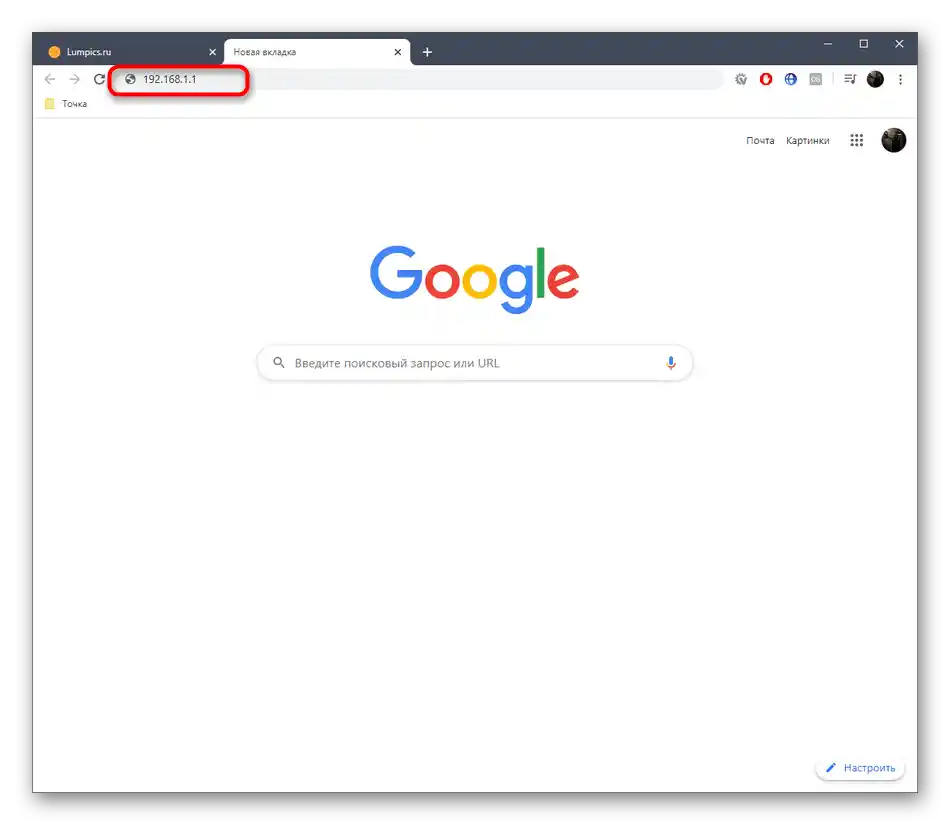
Proces konfiguracji routera Cisco
Teraz można przejść do bezpośredniego konfigurowania routerów Cisco. W ramach tego artykułu omówimy tylko tryb ręczny, ponieważ nie wszyscy użytkownicy mają dostęp do Kreatora konfiguracji. Dla wygody podzieliliśmy cały proces na kroki, zaczynając od obowiązkowych, a kończąc na zalecanych i opcjonalnych. Pierwsze trzy etapy wykonują wszyscy użytkownicy, a następnie możesz po prostu zapoznać się z parametrami, aby znaleźć te, które chciałbyś zmienić.
Krok 1: Ustawienia WAN
Na początku lepiej zająć się konfiguracją WAN, ponieważ to właśnie protokoły tej technologii odpowiadają za odbieranie sygnału od dostawcy i dostęp do sieci. Przed rozpoczęciem konfiguracji powinieneś dowiedzieć się od dostawcy usług internetowych, jakie wartości należy ustawić. Często informacje te są dostępne publicznie na oficjalnej stronie lub na karcie, która została wydana przy zakupie taryfy. Po tym przejdź do interfejsu webowego i postępuj zgodnie z instrukcją.
- Z menu po lewej stronie rozwiń sekcję "Networking" i przejdź do "WAN".
- Obecne ustawienia będą zależały od tego, jaki protokół został wybrany w rozwijanym menu "Internet Connection Type". Jeśli konieczne jest wskazanie dynamicznego adresu IP, w tym menu wybierz "Automatic Configuration — DHCP" i zapisz zmiany. W takim przypadku nie trzeba zmieniać żadnych dodatkowych parametrów.
- W przypadku PPPoE w odpowiednich polach wpisz dane dotyczące nazwy użytkownika i hasła otrzymane od dostawcy. Najczęściej dostawca usług internetowych wydaje kartę, na której wszystko jest napisane.
- Ostatni powszechny typ połączenia to "Static IP", w którym wpisuje się uzyskany adres IP, maskę podsieci, bramę domyślną oraz serwery DNS. Uważnie zwracaj uwagę na to, jakie cyfry wpisujesz w polach, ponieważ nawet jeden błąd może prowadzić do problemów z dostępem do sieci.
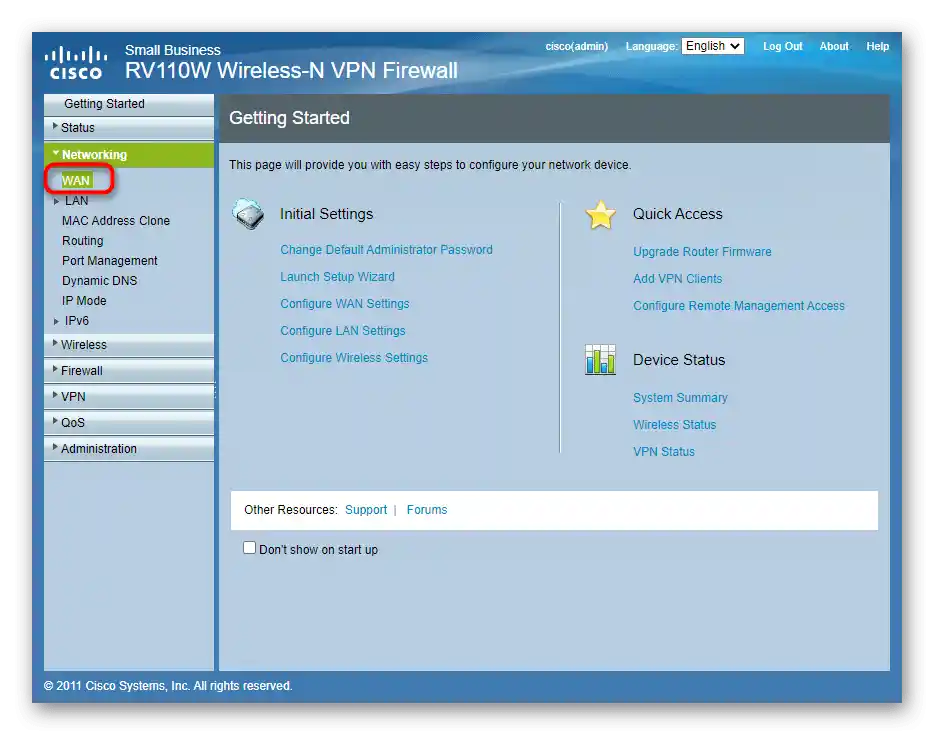
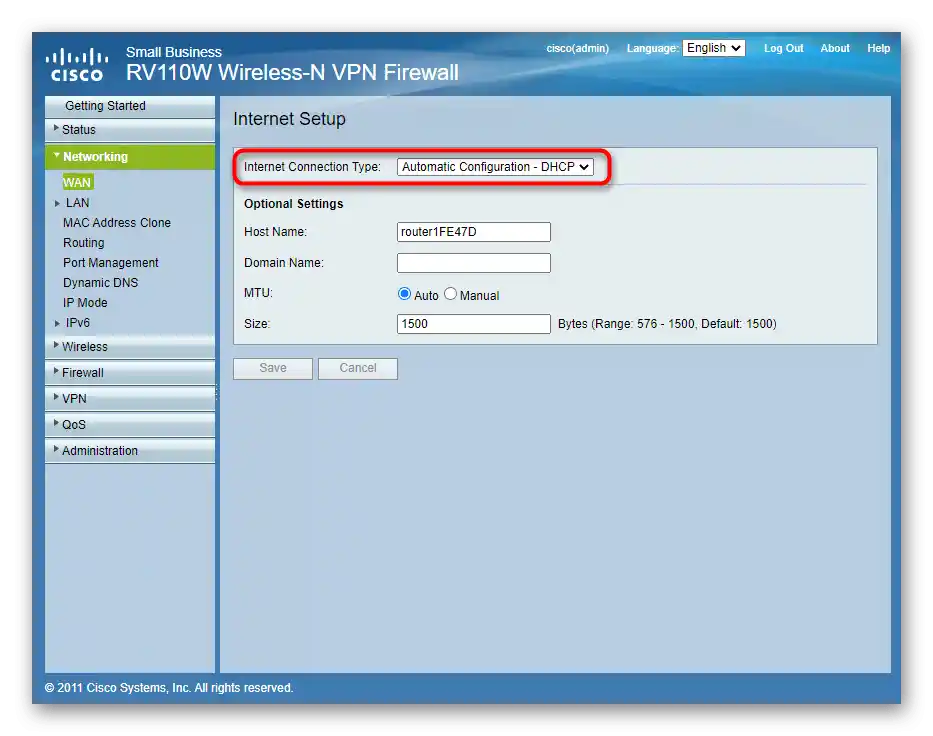
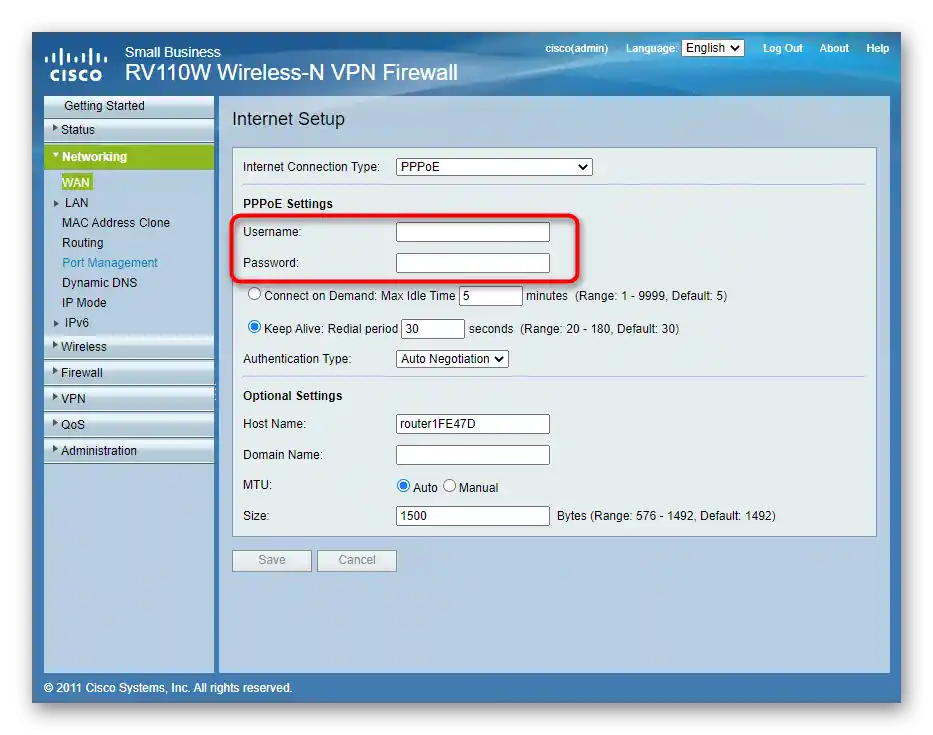
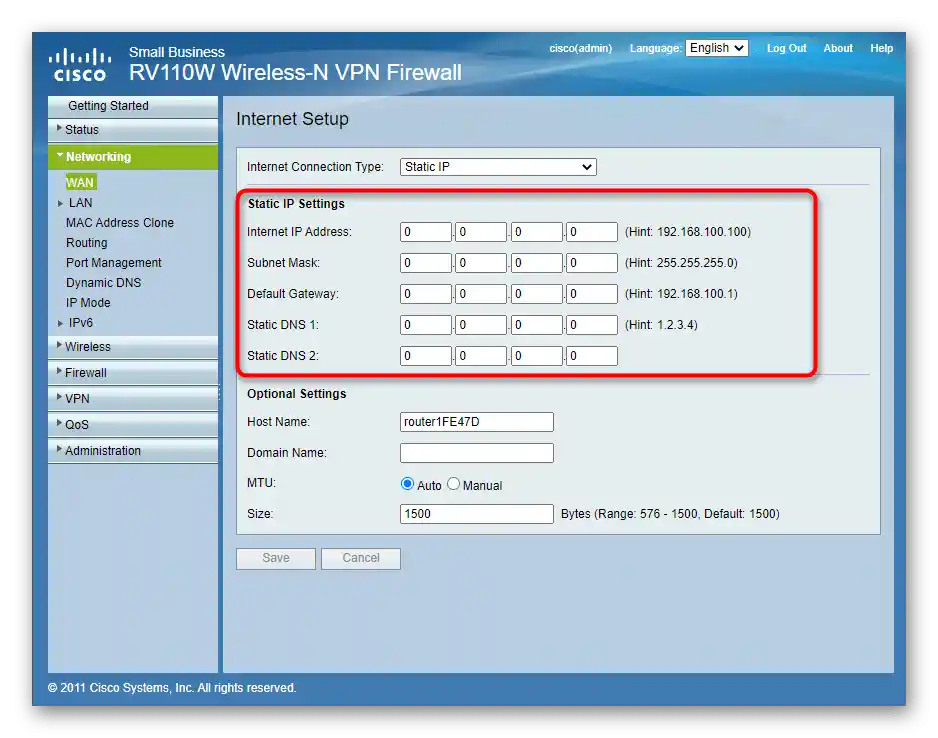
Po zakończeniu koniecznie zastosuj wszystkie zmiany, ponieważ w przeciwnym razie mogą one zostać natychmiast anulowane przy przejściu do innego menu. Router powinien się zrestartować, a po ponownym włączeniu internet pojawi się przy połączeniu przez kabel LAN. Jeśli sieć nadal nie działa, poczekaj chwilę lub skontaktuj się z pomocą techniczną dostawcy w celu uzyskania pomocy.
Krok 2: Ustawienia sieci lokalnej
Standardowych parametrów sieci lokalnej nie trzeba zmieniać, jeśli do routera podłączone jest tylko jedno urządzenie. Jednak najczęściej jest ich więcej, dlatego zaleca się sprawdzenie kilku wartości, o czym będzie mowa dalej.
- Z tego samego menu po lewej stronie przejdź do sekcji "LAN", aby otworzyć wszystkie kategorie, które się tam znajdują.
- Przede wszystkim upewnij się, że lokalny adres IP ma wartość 192.168.1.1 lub 192.168.0.1, a maska podsieci to 255.255.255.0. Dodatkowo włącz serwer DHCP, jeśli jest wyłączony.
- Następnie przejdź do "VLAN Membership". Ustawieniem tej technologii wirtualnej sieci lokalnej interesują się tylko doświadczeni użytkownicy lub administratorzy systemów. Zwykłemu użytkownikowi wystarczy sprawdzić, że w tabeli znajduje się tylko jeden parametr. Usuń zbędne, pozostawiając ten, który ma ID 1.
- Osobom, które w przyszłości będą zainteresowane konfiguracją kontroli dostępu lub zasad filtracji, może być potrzebne zarezerwowanie adresu IP uzyskiwanego przez DHCP dla konkretnego urządzenia, aby nie był on zmieniany przy każdym ponownym połączeniu.Aby to zrobić, otwórz menu "Static DHCP" i kliknij "Add Row".
- W pojawiającym się formularzu wprowadź opis konfiguracji, ustaw wymagany adres IP i podaj adres MAC urządzenia, do którego będą stosowane zasady.
- Jeśli adres fizyczny jest nieznany, ale użytkownik jest podłączony do routera, przejdź do "DHCP Leased Clients", aby określić ten parametr.
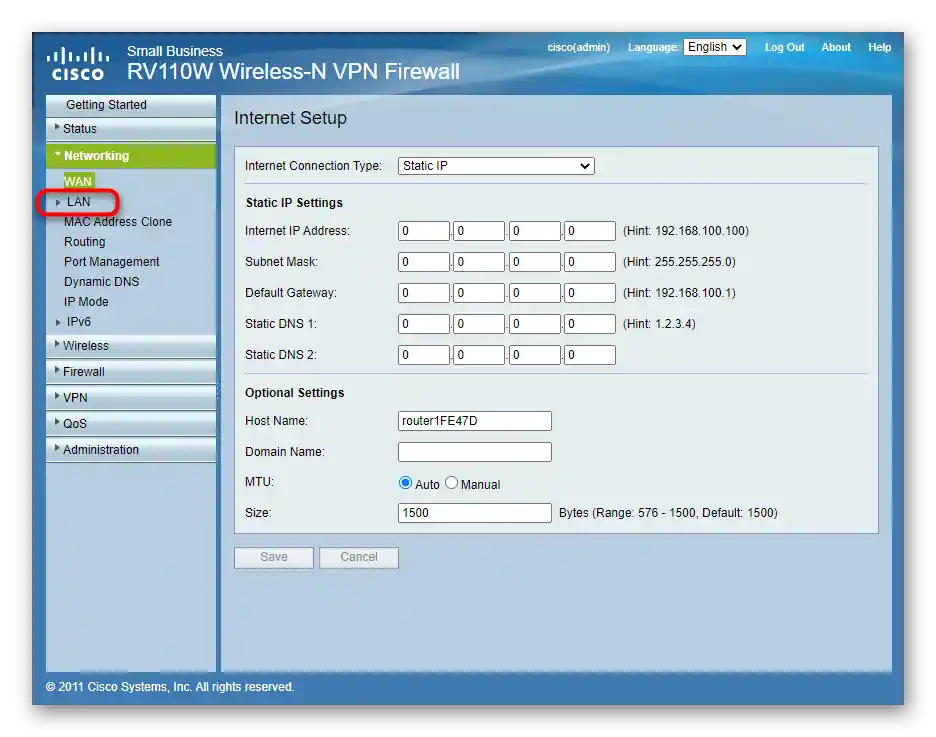
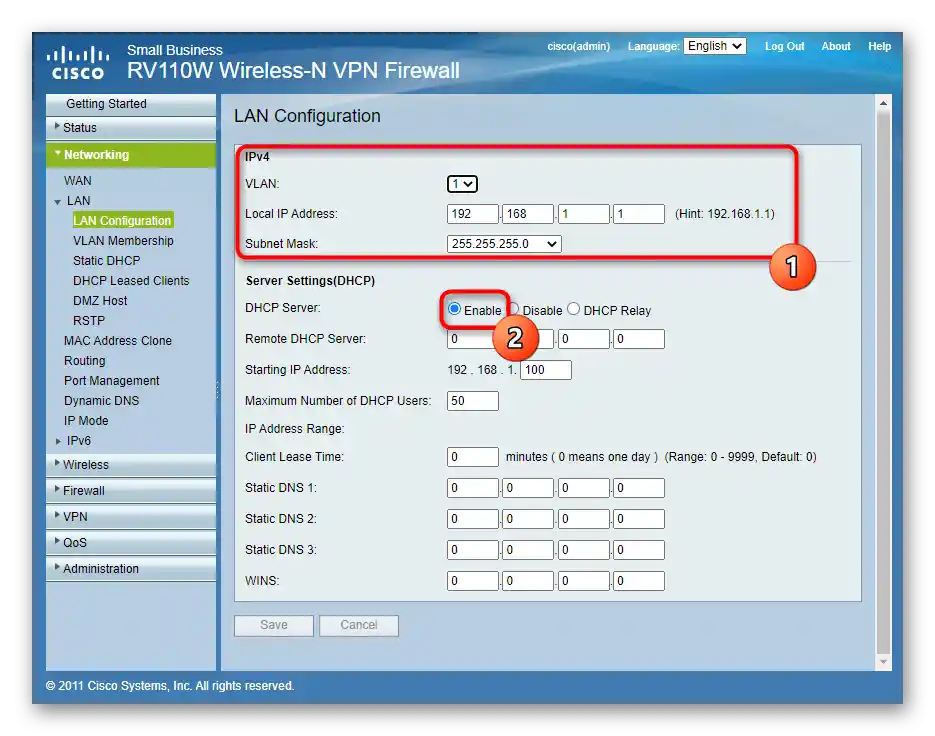
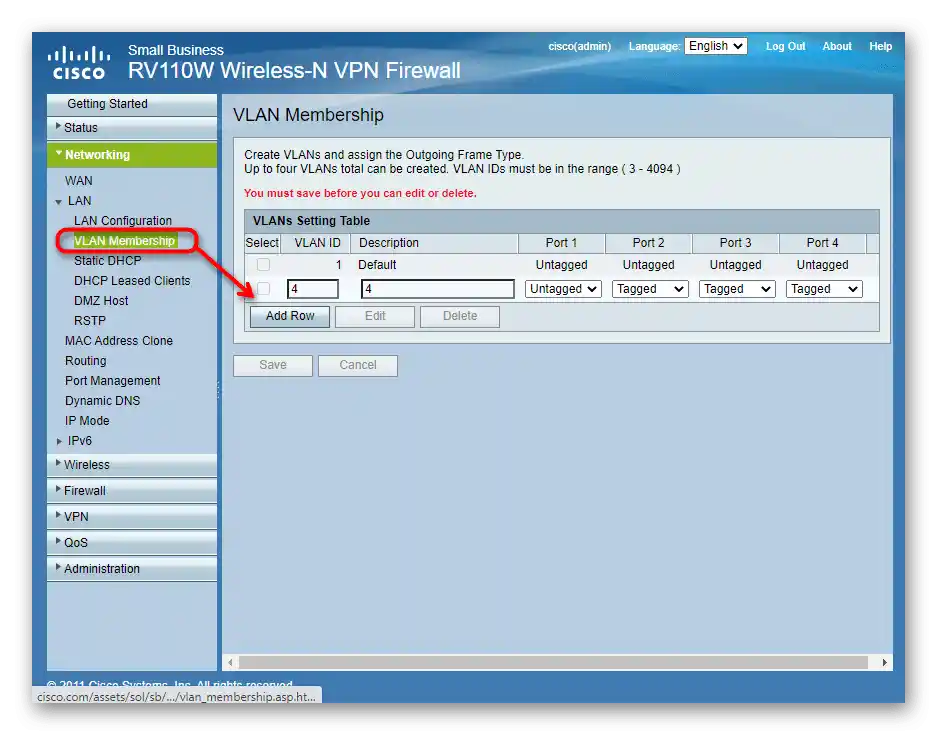
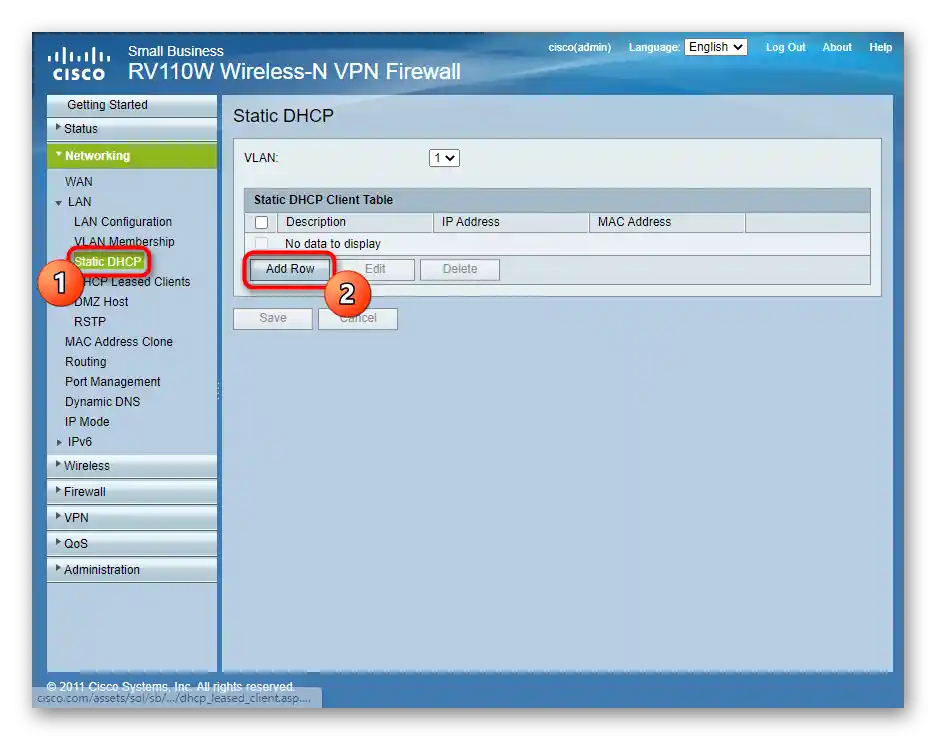
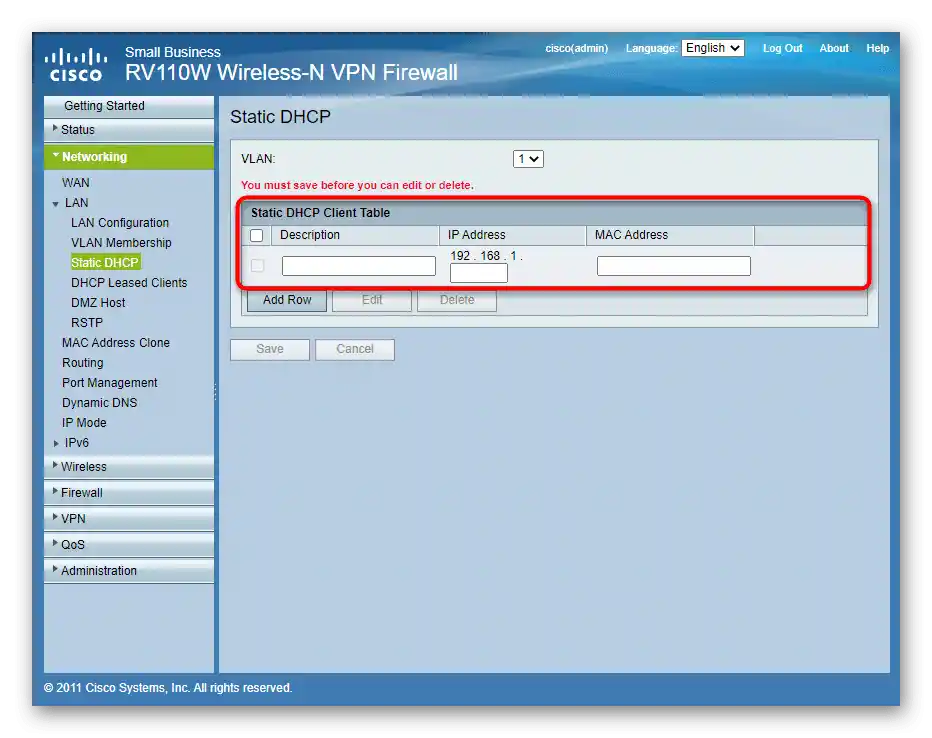
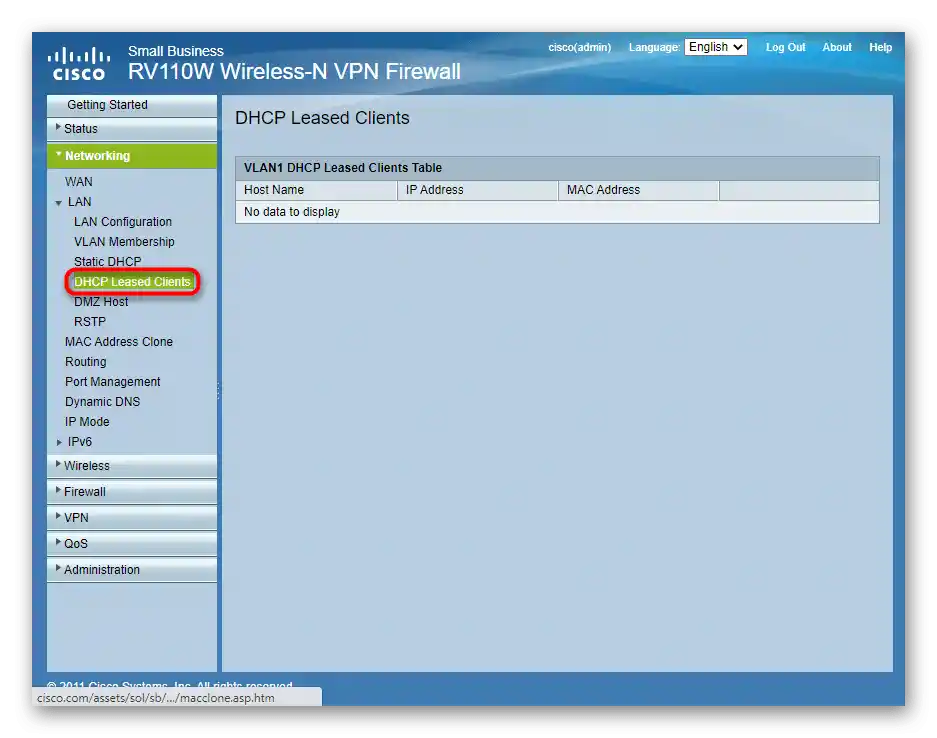
Pozostałe ustawienia sieci lokalnej zmieniają się niezwykle rzadko i tylko przez doświadczonych użytkowników, dlatego je pominiemy i proponujemy przejść do następnego etapu ogólnej konfiguracji routera Cisco.
Krok 3: Ustawienia Wi-Fi
Praktycznie w każdym domu znajduje się urządzenie podłączone do routera przez sieć bezprzewodową, czyli Wi-Fi. Domyślnie ten tryb w sprzęcie sieciowym Cisco nie jest skonfigurowany, dlatego edytuj jego ustawienia zgodnie z osobistymi wymaganiami. Proces ten różni się od znanego z powodu wyglądu interfejsu webowego, dlatego uważnie śledź każde działanie w instrukcji.
- Najpierw otwórz sekcję "Wireless" przez menu po lewej stronie.
- Wybierz "Basic Settings", gdzie włączysz nadawanie sieci bezprzewodowej, a także w razie potrzeby zmień kanał i częstotliwość.
- Większość aktualnych modeli obsługuje jednoczesną pracę kilku punktów dostępowych, jednak nie wszyscy użytkownicy tego potrzebują. Dlatego w tabeli aktywuj wymaganą liczbę sieci i zmień ich nazwy według własnych potrzeb, klikając "Edit".
- Obowiązkowo należy również skonfigurować bezpieczeństwo sieci, ponieważ praktycznie nigdy nie jest potrzebne, aby była otwarta.Aby to zrobić, wybierz aktywny punkt i kliknij przycisk "Edytuj tryb zabezpieczeń".
- Rozwiń pojawiające się menu rozwijane, w którym interesuje Cię standardowy protokół zabezpieczeń "WPA2-Personal".
- Wprowadź hasło składające się z co najmniej ośmiu znaków, które będzie używane do łączenia się z Wi-Fi. Nie martw się o to, że zapomnisz tego klucza, ponieważ zawsze możesz wejść do interfejsu internetowego, aby go zobaczyć lub zmienić.
- Wróć do głównego menu i aby skonfigurować zasady dostępu do Wi-Fi, przejdź do "Edytuj filtrowanie MAC".
- Tutaj określ działanie zasady — zezwalające lub zabraniające połączenia, a także stwórz tabelę adresów MAC, które będą do niej przypisane. Taka konfiguracja okaże się przydatna, jeśli sieć pozostaje otwarta, na przykład, aby dodać do niej wszystkie dozwolone urządzenia, a połączenie pozostałych będzie automatycznie blokowane.
- Ostatni blok podstawowych ustawień sieci bezprzewodowej to "Czas dostępu w ciągu dnia". Z jego nazwy można już zrozumieć, że odpowiada za harmonogram dostępu do Wi-Fi. Aby skonfigurować harmonogram, naciśnij odpowiedni przycisk po prawej stronie, wcześniej wybierając potrzebny SSID.
- Aktywuj ograniczenie czasowe i ustaw początek oraz koniec dostępu. Wadą tej konfiguracji jest to, że nie ma możliwości stworzenia harmonogramu na cały tydzień, dlatego takie podejście nie będzie optymalne dla wszystkich użytkowników.
- Dodatkowo warto zaznaczyć obecność zaawansowanych ustawień. Wszystkie z nich przeznaczone są tylko dla doświadczonych użytkowników, dlatego zwykli użytkownicy nie powinni tutaj nic zmieniać, ponieważ może to bezpośrednio wpłynąć na funkcjonowanie sieci bezprzewodowej.
- Praktycznie wszystkie routery od Cisco obsługują tryb WDS, który pozwala połączyć dwa urządzenia sieciowe ze sobą w celu rozszerzenia zasięgu Wi-Fi. W tej sekcji, aby skonfigurować repeater, wystarczy tylko aktywować tryb i wprowadzić adres MAC docelowego routera.
- Pozostało zająć się WPS. Ta technologia służy do szybkiego łączenia się z bezprzewodową siecią routera bez wprowadzania hasła.W menu konfiguracji wybiera się punkt dostępu dla WPS, jest też przycisk do wyłączenia tej opcji, jeśli nie jest potrzebna.
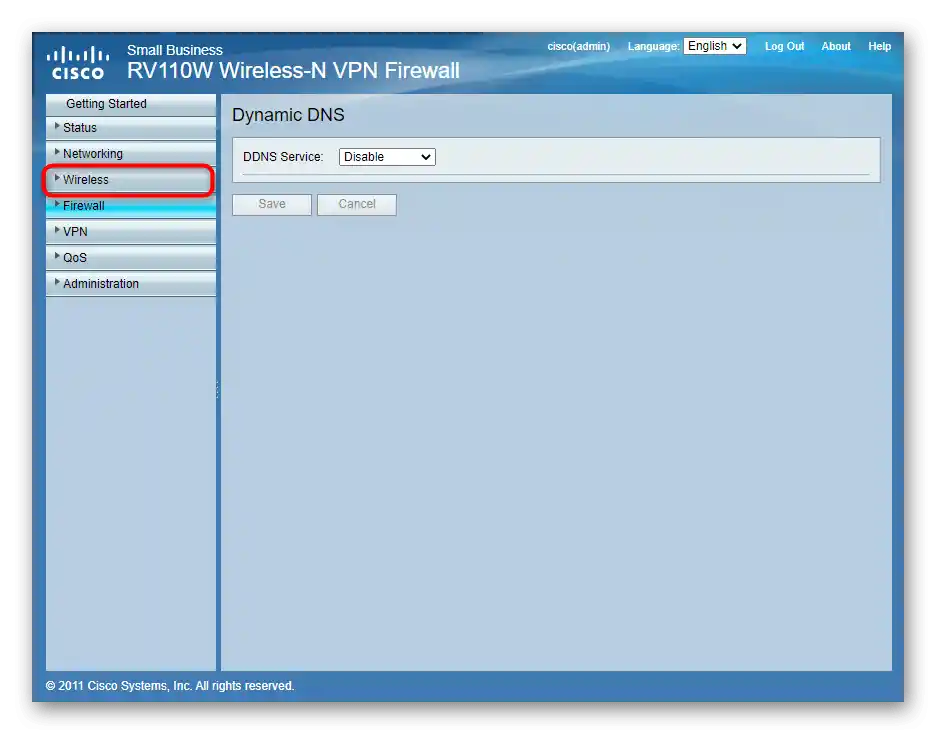
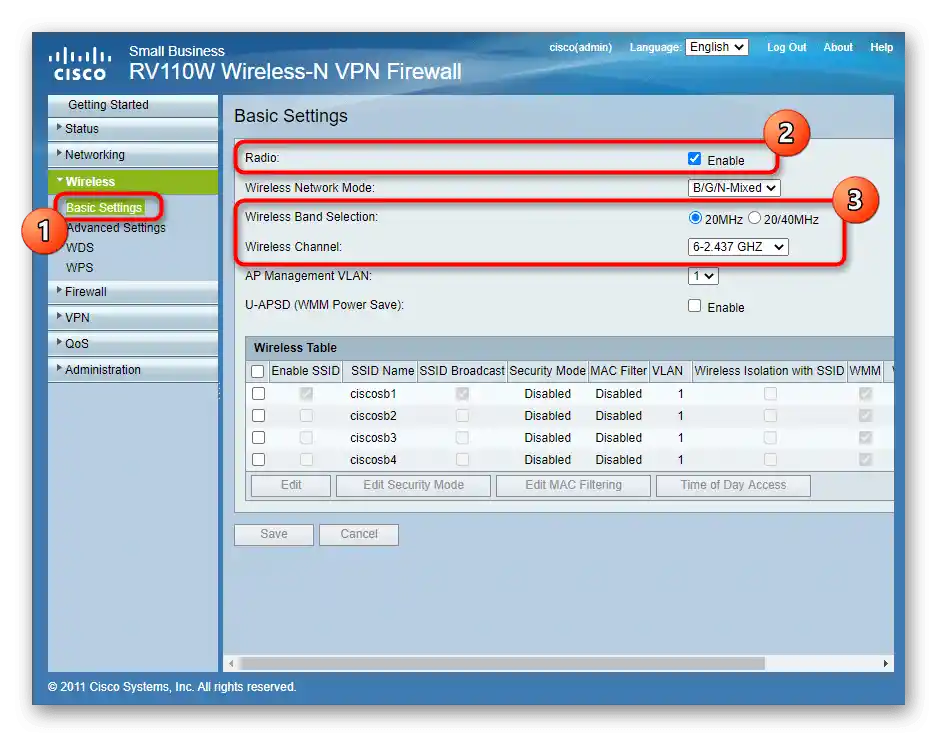
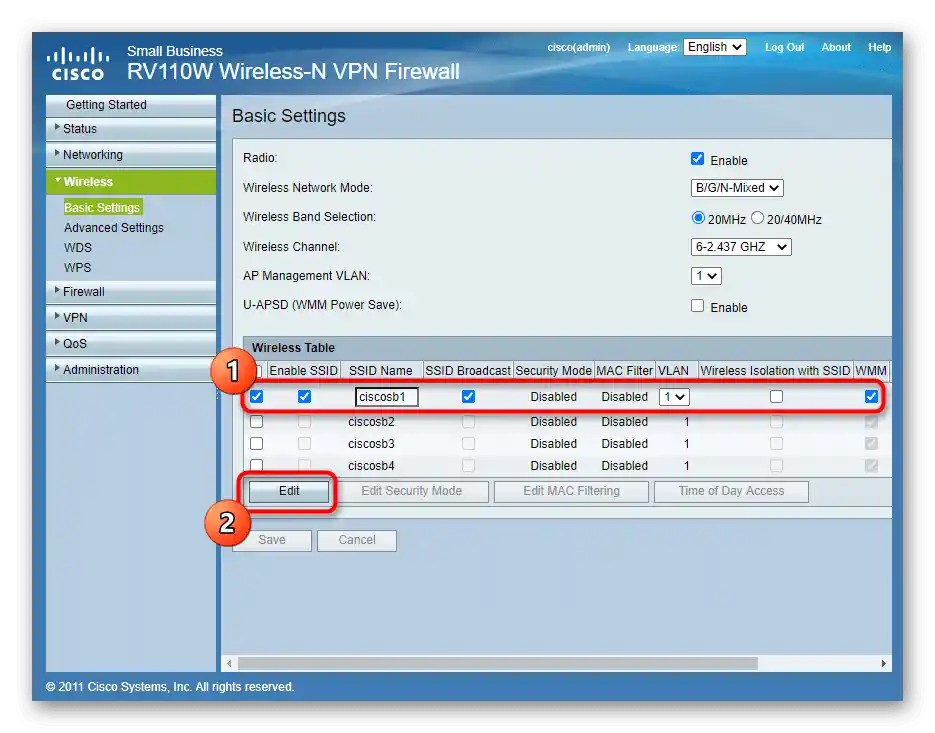
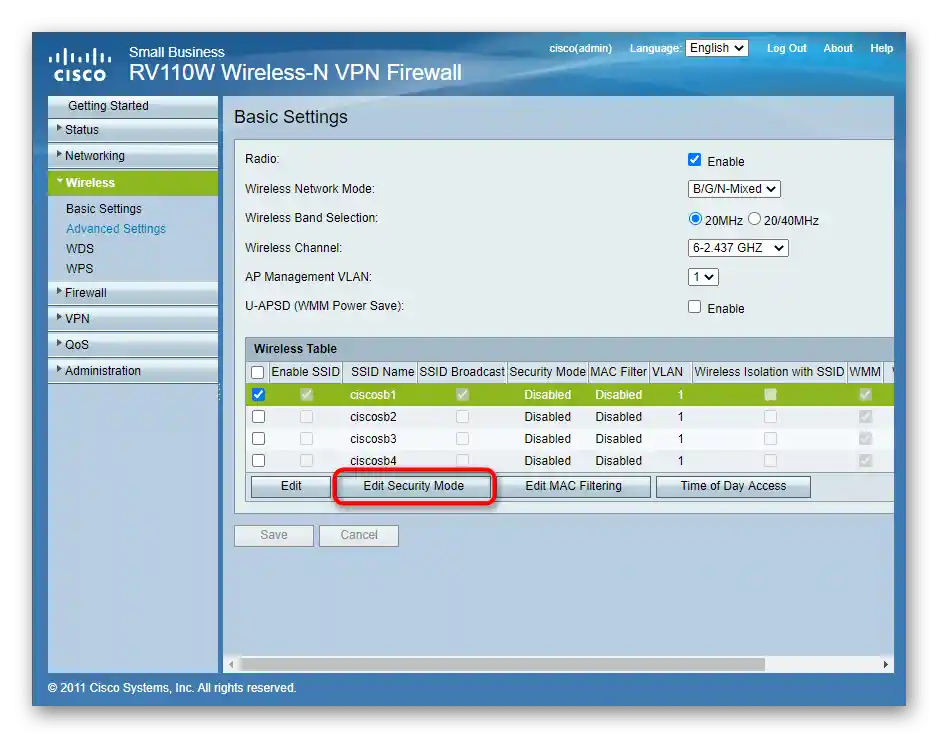
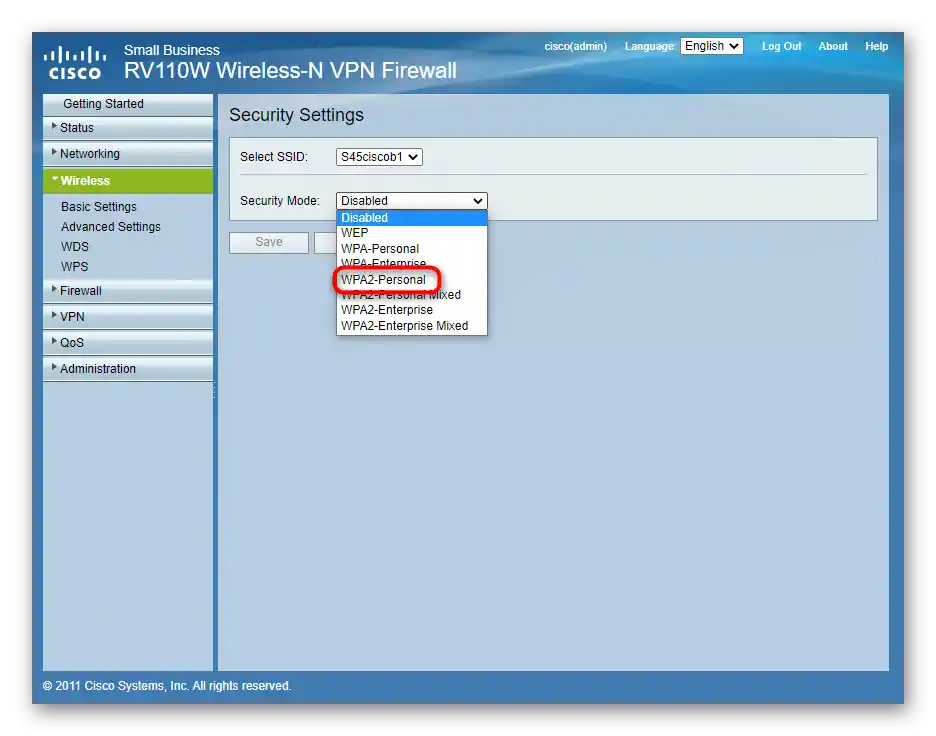
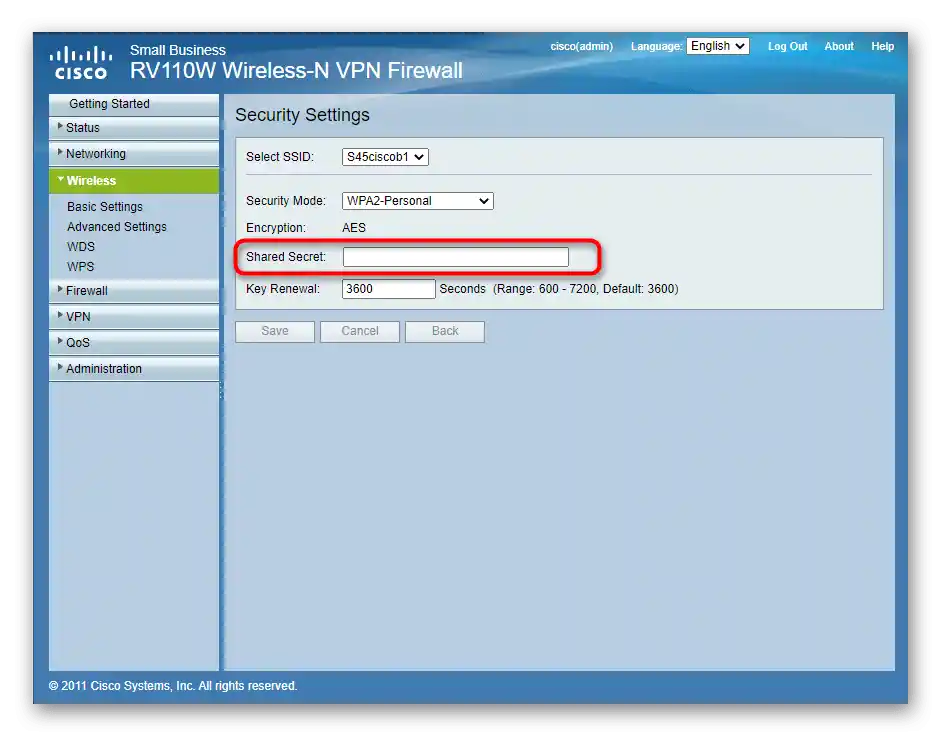
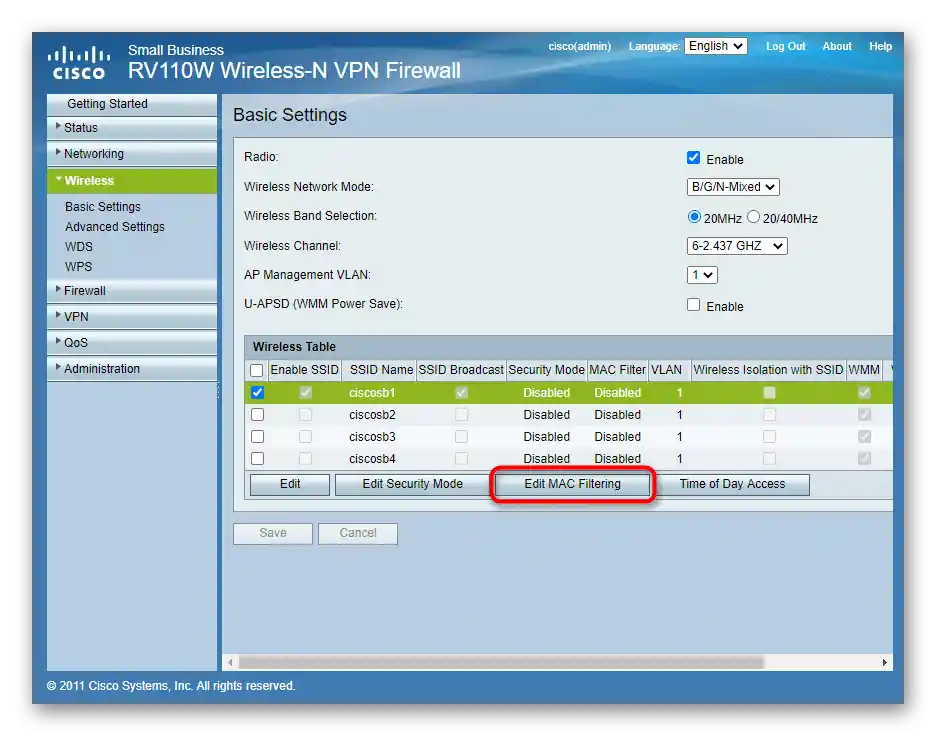
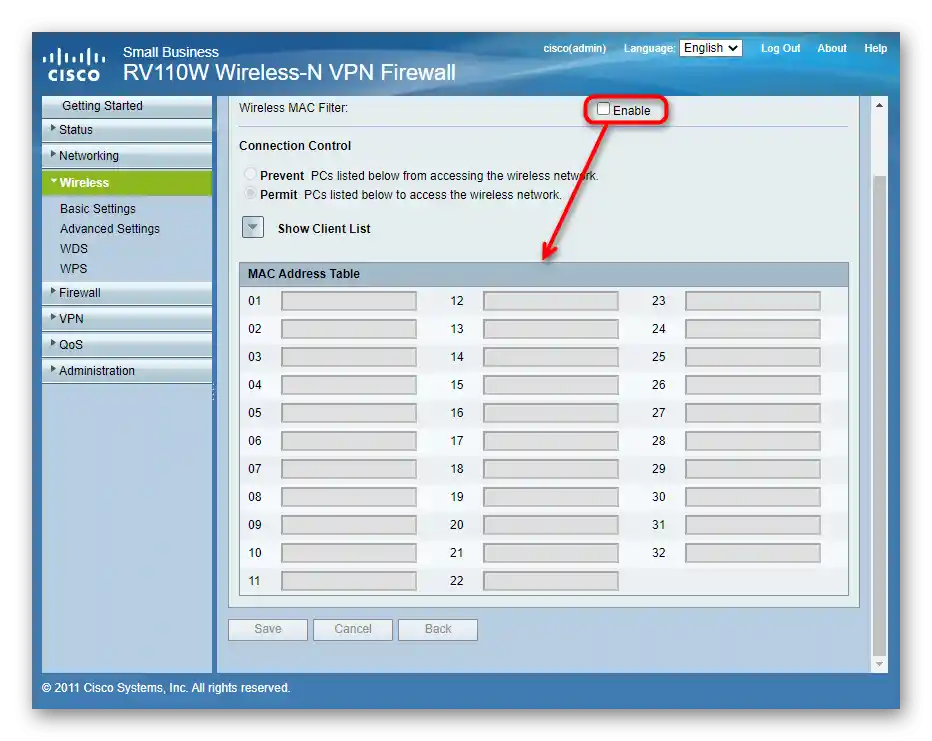
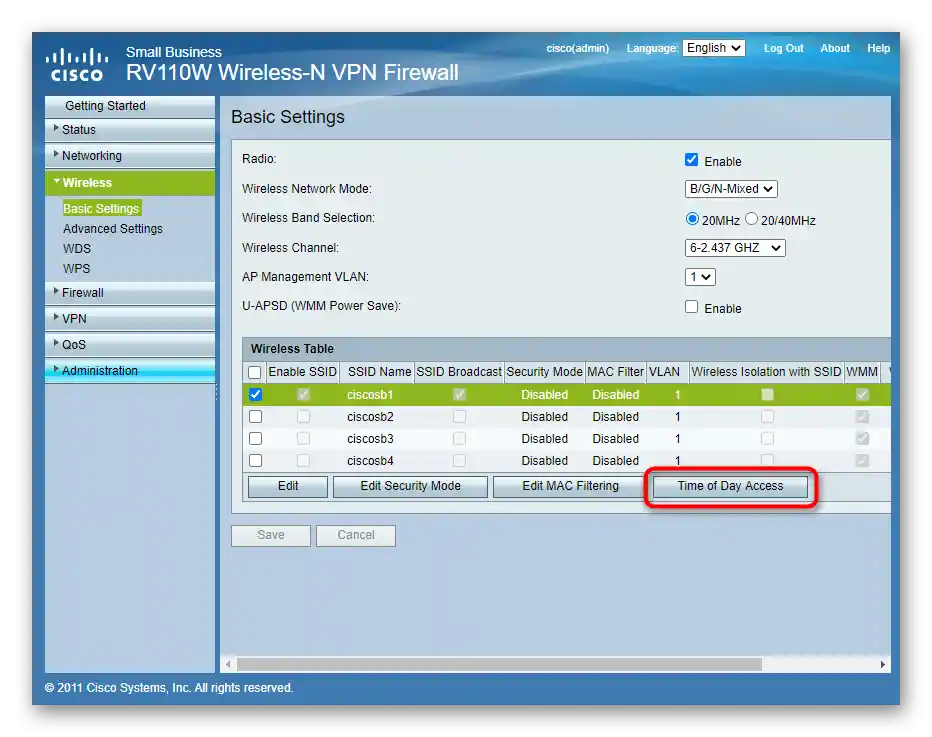
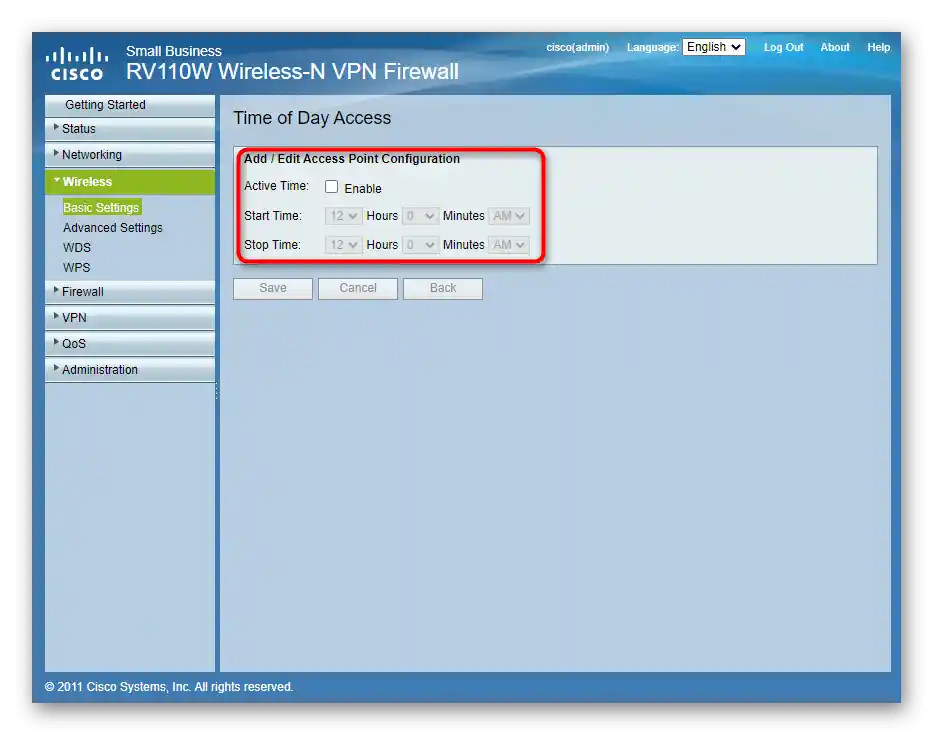
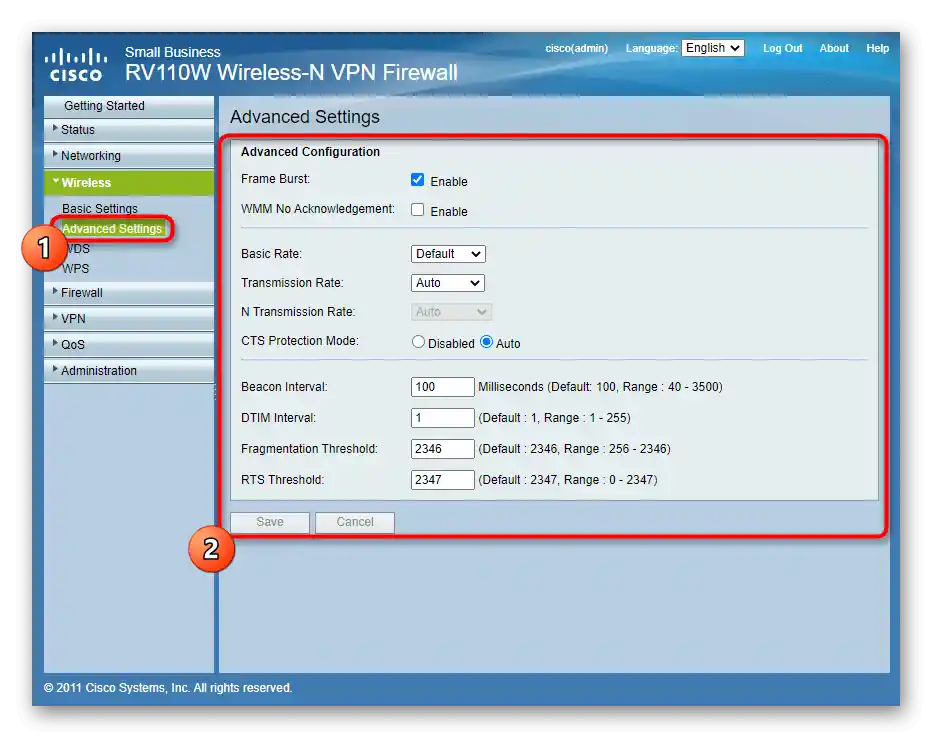
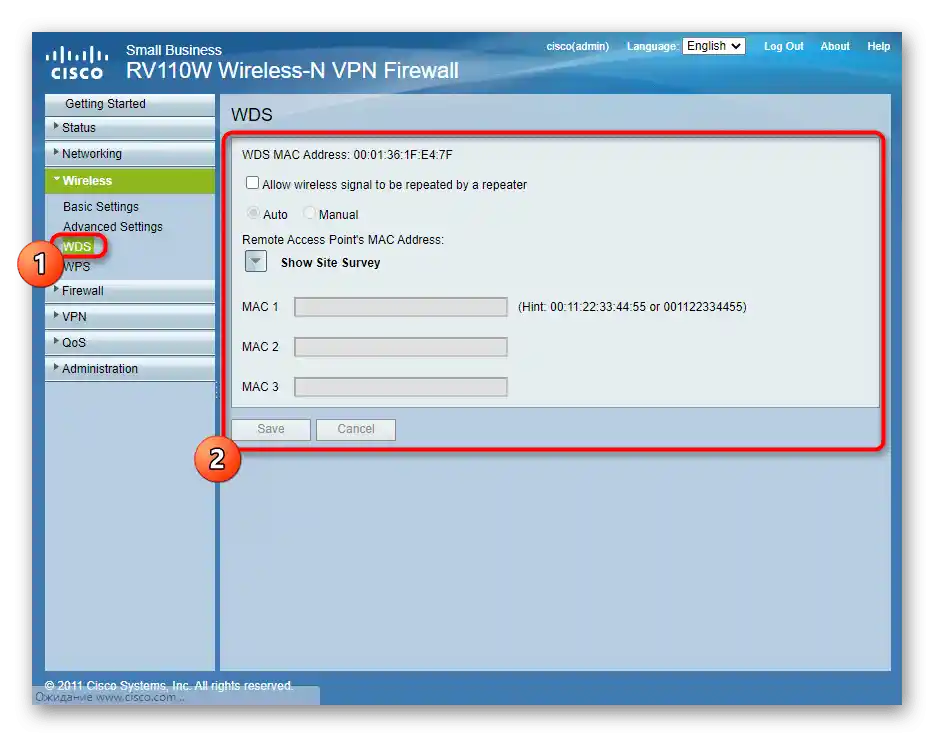
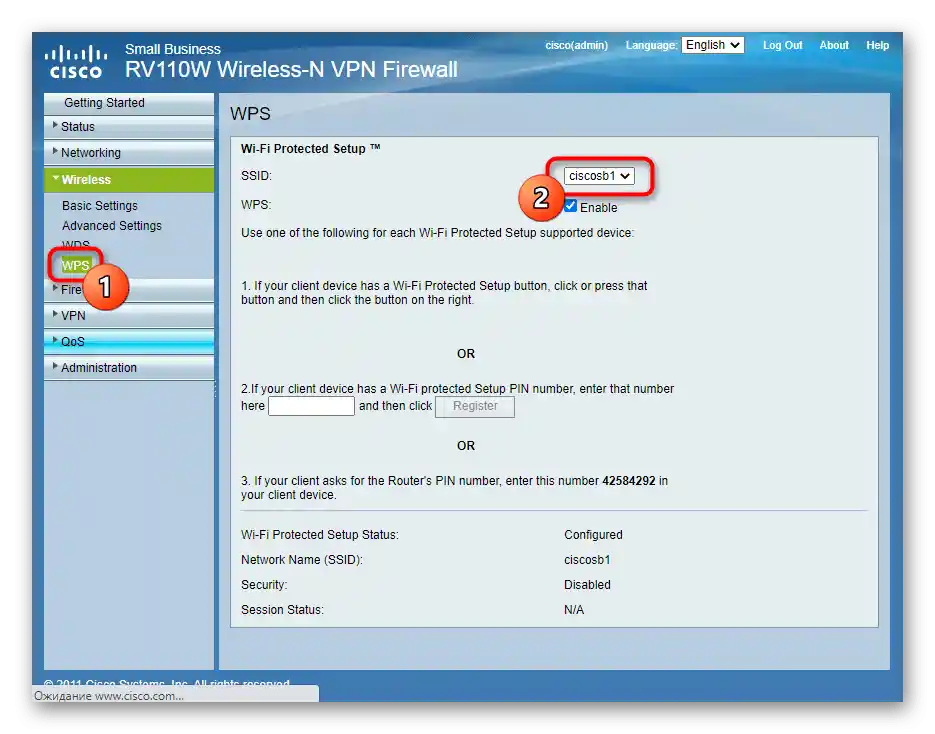
Krok 4: Bezpieczeństwo
Firma Cisco podeszła unikalnie do realizacji parametrów bezpieczeństwa dla routera, nie pomijając standardowych ustawień, przydatnych dla doświadczonych użytkowników. Rozważmy je krótko, aby każdy miał ogólne pojęcie o dostępnych opcjach w aktualnych wersjach routerów.
- Przejdź do sekcji "Firewall", gdzie rozwiń "Basic Settings". Znajdują się tam przyciski do wyłączenia lub aktywacji standardowych zasad ochrony. Domyślnie wszystkie są włączone i nie zaleca się ich wyłączania.
- Parametry harmonogramu, dostępu i blokowania konkretnych stron ustawia się przez konto na oficjalnej stronie Cisco, które zostanie otwarte po przejściu do odpowiednich kategorii. Skorzystaj z instrukcji od deweloperów, jeśli po raz pierwszy spotykasz się z takimi ustawieniami lub podczas tego procesu napotkałeś inne trudności.
- Menu bezpieczeństwa kończą zasady przekierowania portów. Tabela została już wcześniej utworzona, a Ty musisz jedynie wpisać nazwy aplikacji, które będą korzystać z portów, wprowadzić sam protokół, port początkowy, końcowy oraz adres IP.
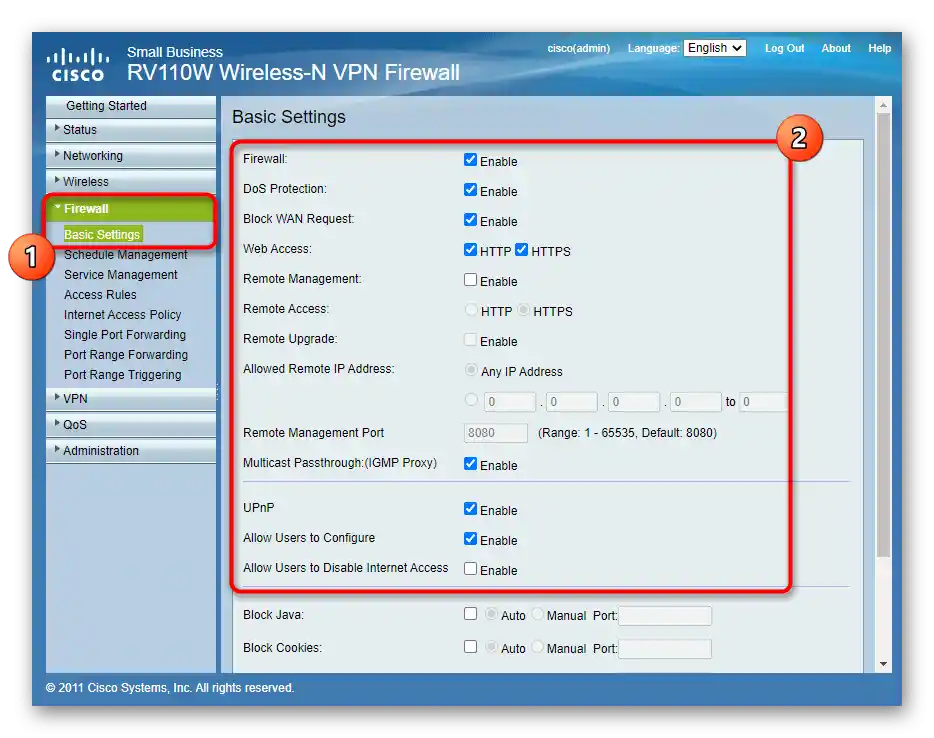
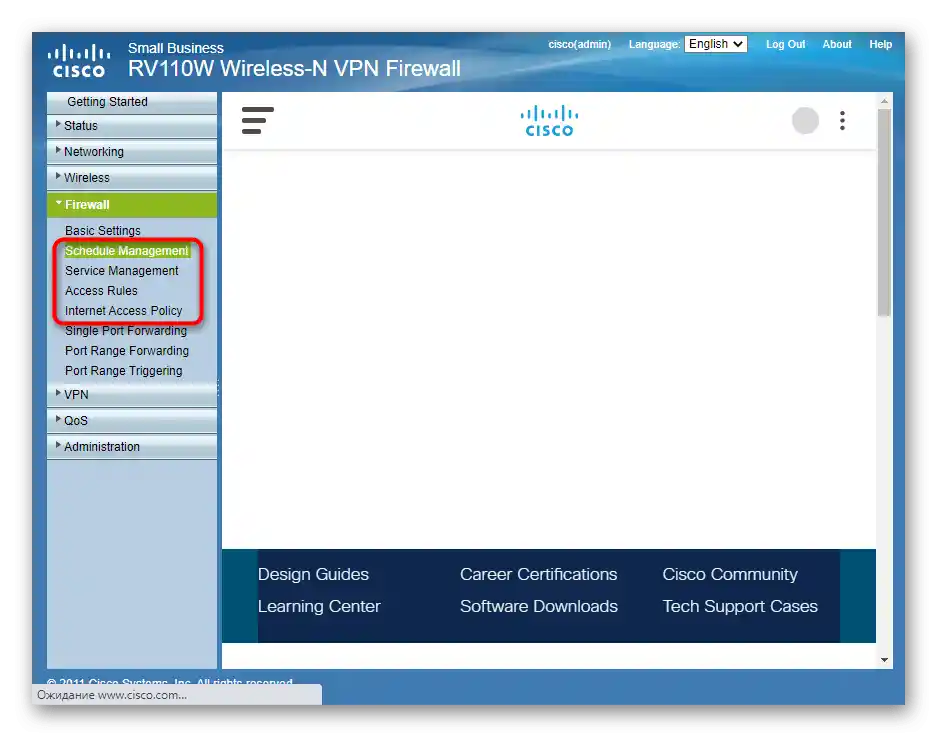
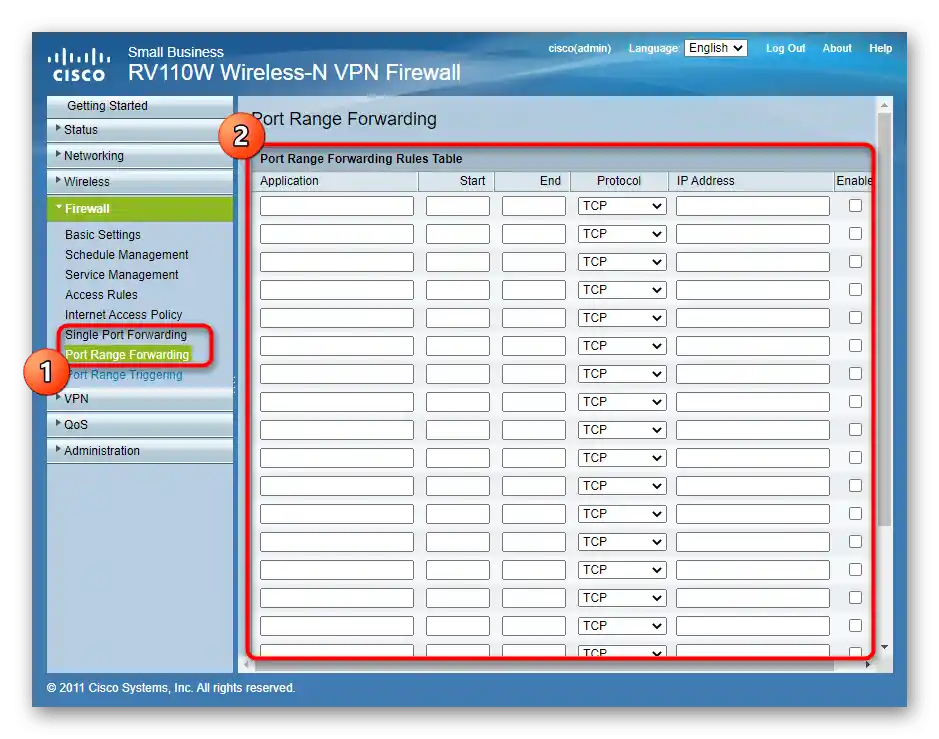
Jeśli zmiany w sekcji bezpieczeństwa zostały dokonane przez konto na oficjalnej stronie, nie musisz się martwić, że zostaną one zresetowane przy przywracaniu routera do ustawień fabrycznych. W przeciwnym razie warto utworzyć plik kopii zapasowej przez sekcję, o której mowa będzie w następnym etapie.
Krok 5: Administracja
Z podstawowymi i dodatkowymi parametrami routerów zapoznaliśmy się powyżej.Pozostało zwrócić się do sekcji z narzędziami systemowymi, które mogą być przydatne nawet po zakończeniu wszystkich działań konfiguracyjnych.
- Aby wyświetlić wszystkie dostępne menu, naciśnij "Administration".
- Pierwsza kategoria jest szczególna, ponieważ pozwala wybrać długość haseł używanych do uzyskania dostępu do routera i połączenia z Wi-Fi. Możesz włączyć tę opcję i ręcznie ustawić ograniczenia, jednak najczęściej nie jest to konieczne.
- Do routera można się połączyć tylko poprzez wprowadzenie nazwy użytkownika i hasła, a zarządzanie danymi logowania odbywa się przez "Users". Zmień domyślne hasło lub dodaj nowego użytkownika, jeśli to konieczne.
- Zwróć uwagę na narzędzia diagnostyczne: pozwalają one bez otwierania przeglądarki upewnić się, że jest dostęp do określonej strony lub adresu IP.
- Jeśli wcześniej konfigurowałeś zasady bezpieczeństwa i harmonogram dostępu do sieci, upewnij się, że w kategorii ustawień czasu wszystkie wartości są poprawnie wybrane, w przeciwnym razie harmonogram będzie działał nieprawidłowo.
- Jeśli chodzi o tworzenie kopii zapasowych, plik jest tworzony przez osobne menu, gdzie można nawet poprzez przełączanie znaczników zmieniać konfiguracje routera i pobierać je osobno.
- Cisco wspiera automatyczne aktualizacje oprogramowania, ale w tym celu należy nacisnąć "Download" i poczekać na zakończenie operacji.
- Na koniec zrestartuj router lub zresetuj jego ustawienia, jeśli coś poszło nie tak i chcesz przeprowadzić konfigurację od nowa.

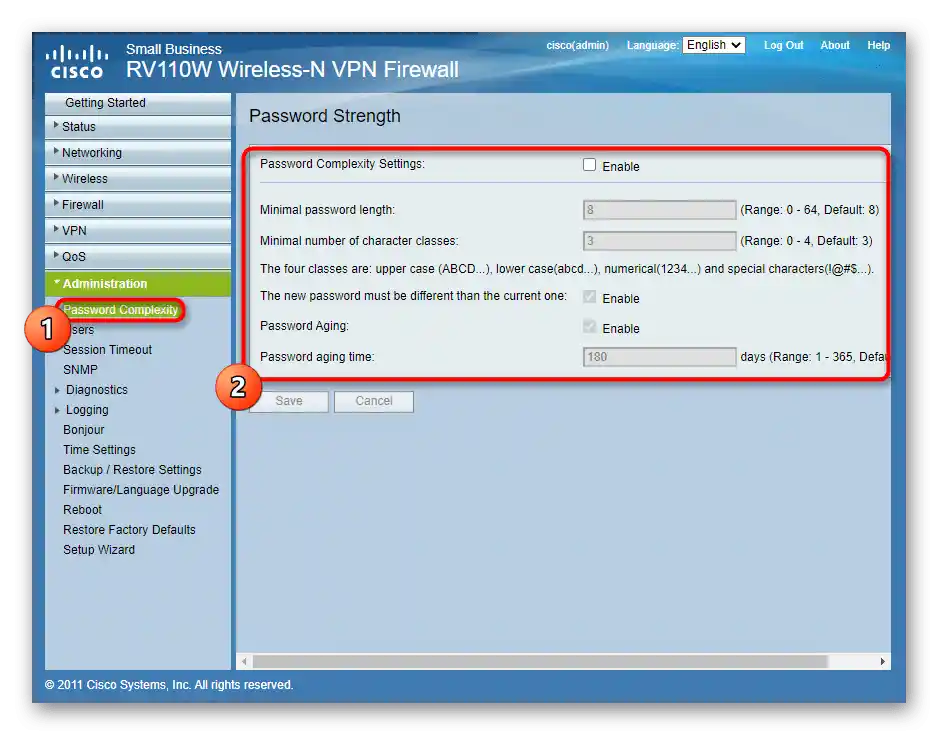
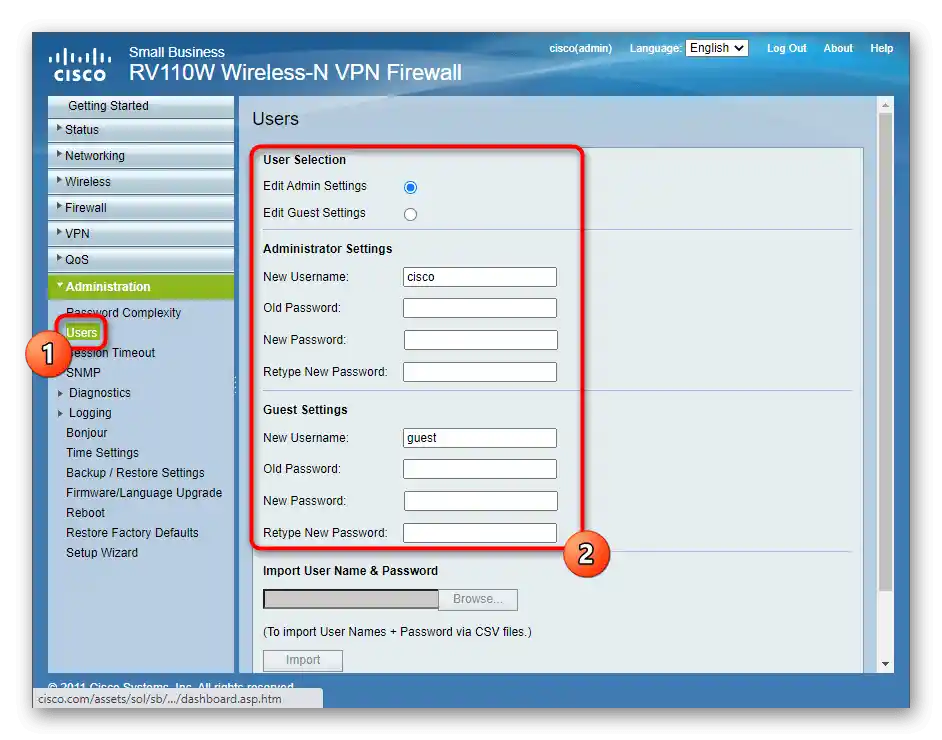
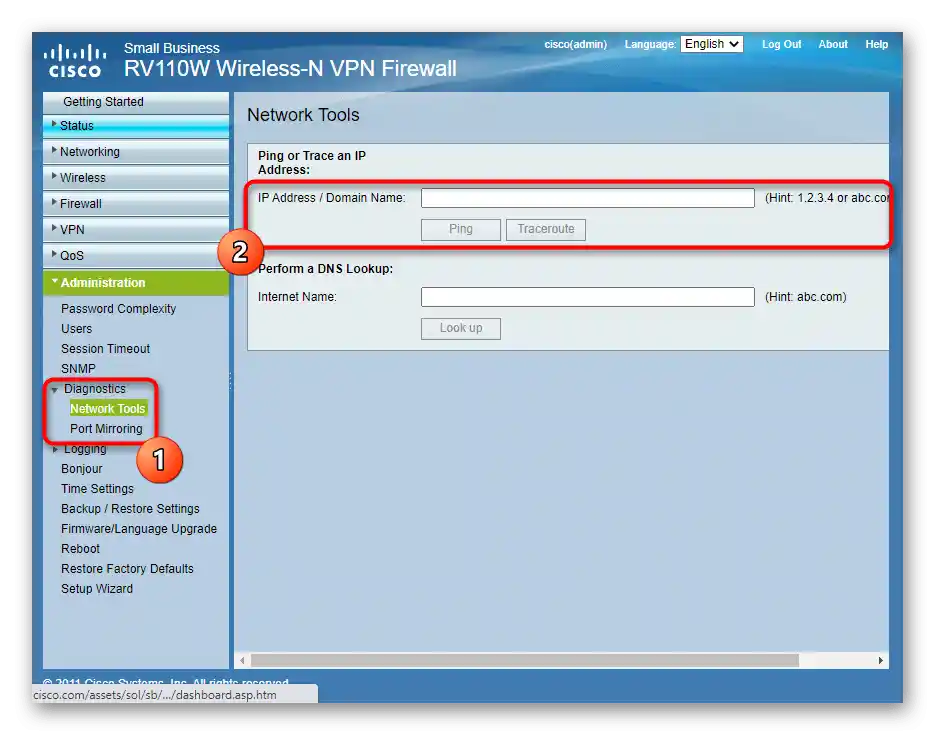
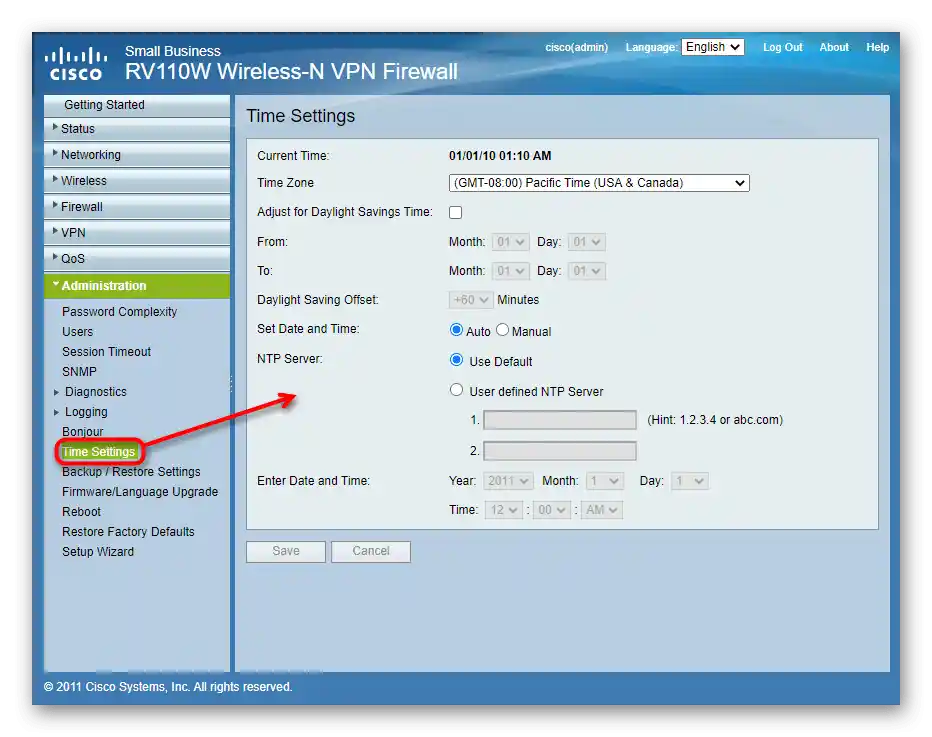
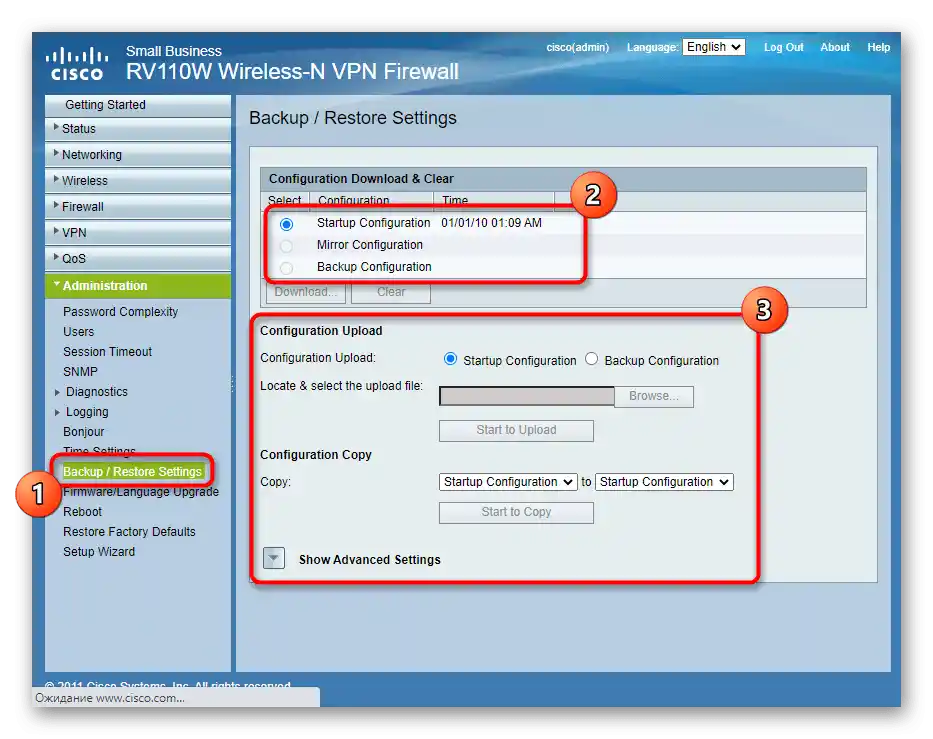
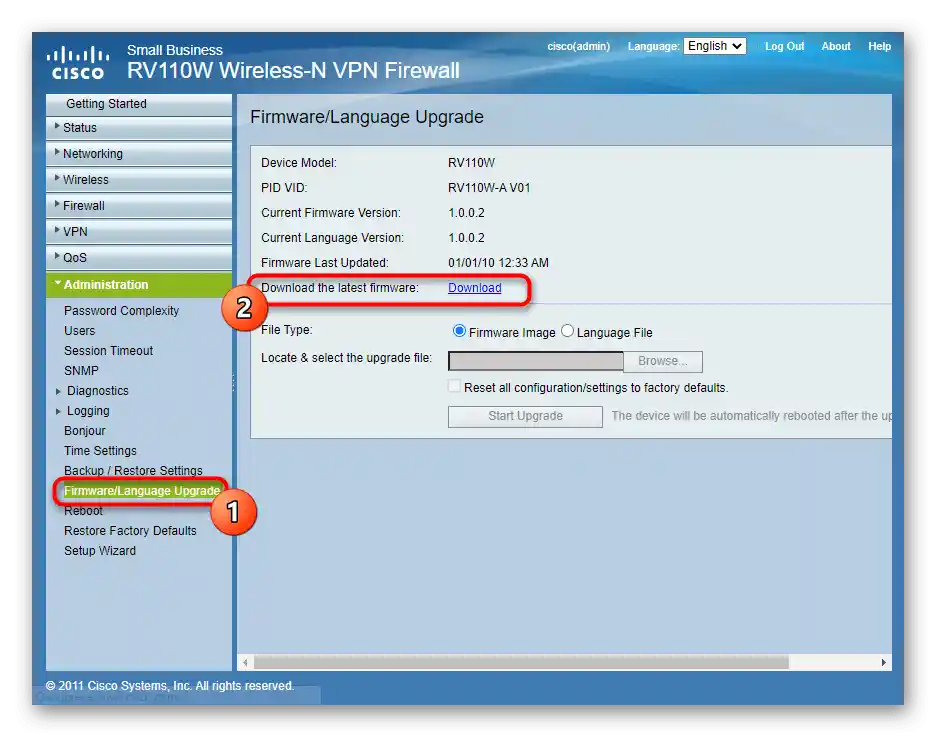
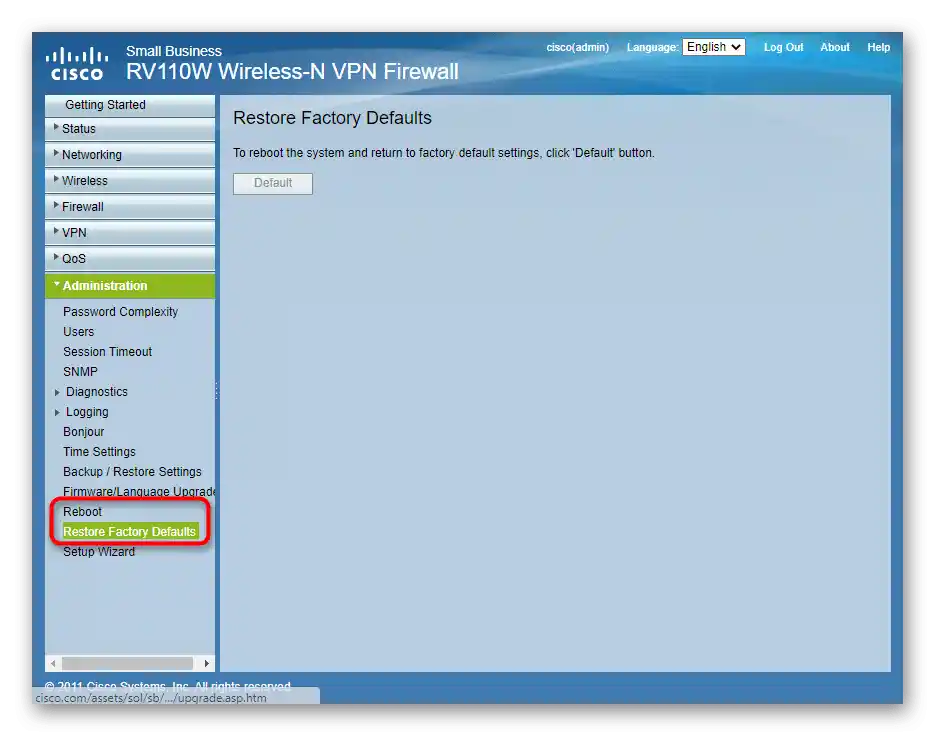
Nowoczesne routery Cisco wspierają konfigurację przez aplikację mobilną, ale z pewnymi ograniczeniami. Ogólne informacje na temat korzystania z takich rozwiązań znajdziesz w osobnym artykule na naszej stronie pod linkiem poniżej.
Czytaj także: Konfiguracja routerów przez telefon